Oltre a fornire la più forte protezione con password disponibile, Sticky Password offre un ulteriore livello di sicurezza consentendo di definire i dispositivi con cui utilizzare Sticky Account, ossia quali dispositivi saranno autorizzati ad utilizzare la licenza, ad accedere ai dati e a sincronizzarsi con gli altri dispositivi autorizzati.
Che cos’è un dispositivo affidabile?
I dispositivi affidabili sono tutti i dispositivi che sono stati autorizzati ad essere utilizzati con Sticky Password, così come i browser che sono stati autorizzati ad accedere al tuo Sticky Account su https://my.stickypassword.com/it/#/.
Per utilizzare Sticky Password, ogni utente deve creare un account utente unico, chiamato Sticky Account. La creazione dello Sticky Account avviene la prima volta che si installa Sticky Password su uno dei propri dispositivi. La procedura guidata di prima esecuzione, che fa parte del processo di installazione, ti guiderà attraverso le impostazioni necessarie e ti aiuterà a configurare il tutto. Solo dopo la creazione dell’account potrai accedere al tuo Sticky Account per gestire le tue impostazioni attraverso il nostro sito web https://my.stickypassword.com/it/#/
Un dispositivo attendibile è un dispositivo autorizzato dall’utente; di seguito trovi ulteriori informazioni su come utilizzare un dispositivo:
- connettersi al proprio account personale Sticky Account,
- utilizzare le funzioni abilitate dalla tua chiave di licenza Sticky Password
- scaricare o sincronizzare il database crittografato con i propri dati (sincronizzazione e backup supportati con le licenze Premium).
Un dispositivo affidabile può essere:
- il computer, il notebook, lo smartphone o il tablet su cui hai installato Sticky Password
- un browser utilizzato per connettersi al proprio Sticky Account tramite l’interfaccia web https://my.stickypassword.com/it/#/.
Gestione delle autorizzazioni dei dispositivi – aggiunta di nuovi dispositivi affidabili all’account
Questa impostazione consente di decidere in che modo i nuovi dispositivi possono essere collegati al tuo Sticky Account, cioè aggiunti al tuo elenco di dispositivi affidabili. In particolare, quando si installa Sticky Password su un nuovo telefono o computer (è necessario collegare ogni nuova installazione dell’applicazione al proprio Sticky Account); oppure la prima volta che si desidera accedere tramite un nuovo browser al proprio Sticky Account sul nostro sito web
- Accedi a https://my.stickypassword.com/it/#/
- Accedi alla sezione Impostazioni – Autorizzazione.
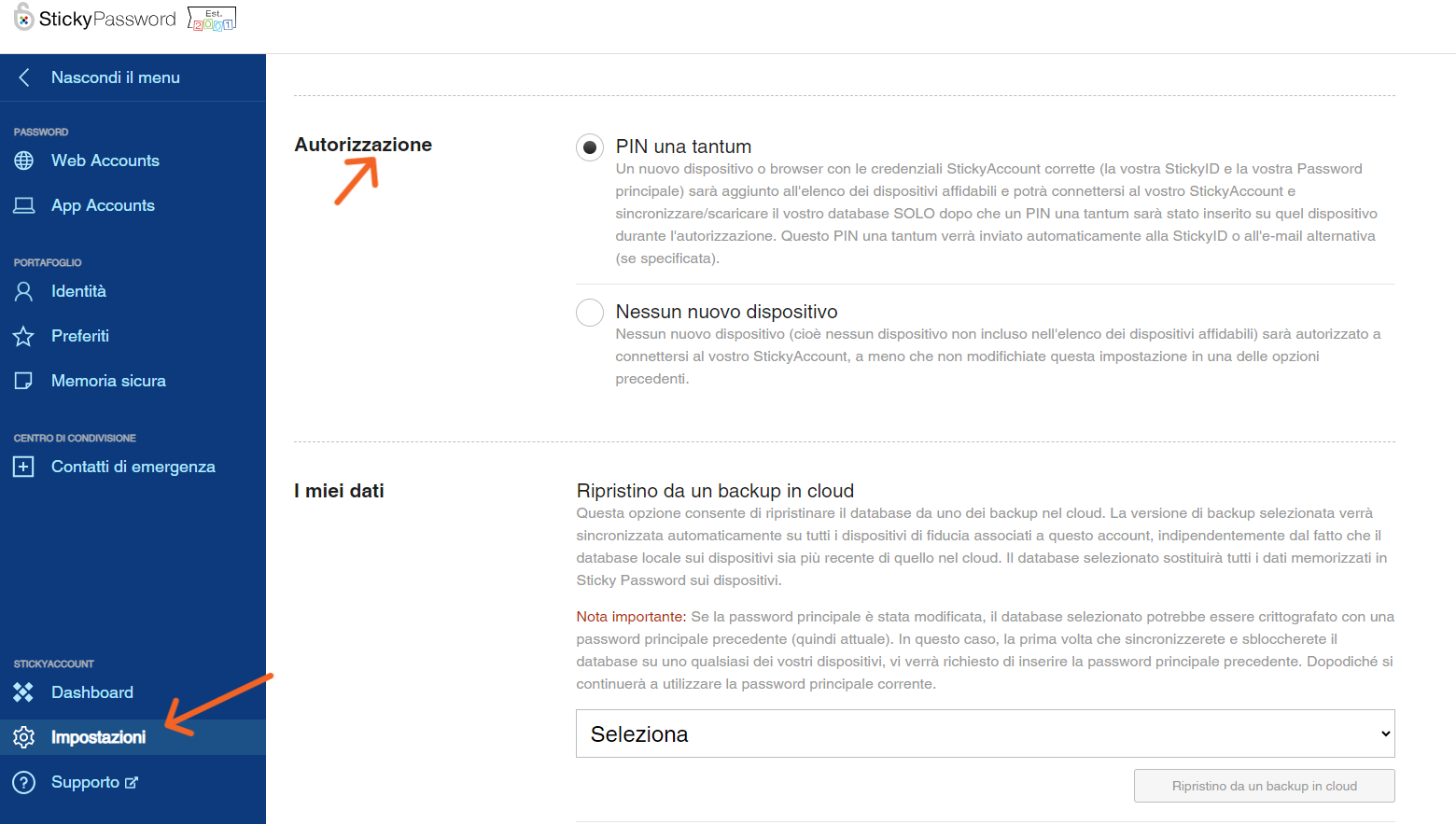
Verranno visualizzate due opzioni:
- PIN una tantum (impostazione predefinita)
Un PIN una tantum verrà inviato alla Sticky ID o all’e-mail alternativa (se specificata) e dovrà essere inserito dopo aver inserito le credenziali dello Sticky Account (Sticky ID e Master Password). Una volta inserito il PIN, il dispositivo verrà aggiunto all’elenco dei dispositivi affidabili
- Nessun nuovo dispositivo
Nessun nuovo dispositivo (cioè nessun dispositivo non incluso nell’elenco dei dispositivi affidabili) potrà connettersi al tuo Sticky Account. Nessun dispositivo non incluso nell’elenco dei dispositivi affidabili potrà connettersi al tuo Sticky Account. Per aggiungere un nuovo dispositivo, dovrai prima modificare questa impostazione in una delle impostazioni di cui sopra. Dopo aver aggiunto il dispositivo desiderato, assicurati di modificare nuovamente l’impostazione su Nessun nuovo dispositivo.
Nota: per motivi di sicurezza, si consiglia di utilizzare la seconda opzione PIN unico. È un modo semplice per aumentare la sicurezza personale.
Gestione dei dispositivi affidabili
È buona norma controllare di tanto in tanto l’elenco dei dispositivi affidabili. Si utilizzano ancora tutti i dispositivi dell’elenco? Quelli che non si utilizzano più dovrebbero essere rimossi.
Quando si rimuove un dispositivo dall’elenco dei dispositivi affidabili, questo non sarà più in grado di connettersi al proprio Sticky Account, di utilizzare le funzioni abilitate dalla propria chiave di licenza e/o di scaricare e sincronizzare i propri dati
- Accedi a https://my.stickypassword.com/it/#/. Fai clic su Dashboard e scorri fino alla sezione Dispositivi affidabili. Qui troverai un elenco dei tuoi dispositivi affidabili. Potrai vedere tutti i dispositivi che utilizzi (o hai utilizzato in passato) con Sticky Password, nonché i browser che utilizzi (o hai utilizzato) per accedere al tuo Sticky Account.
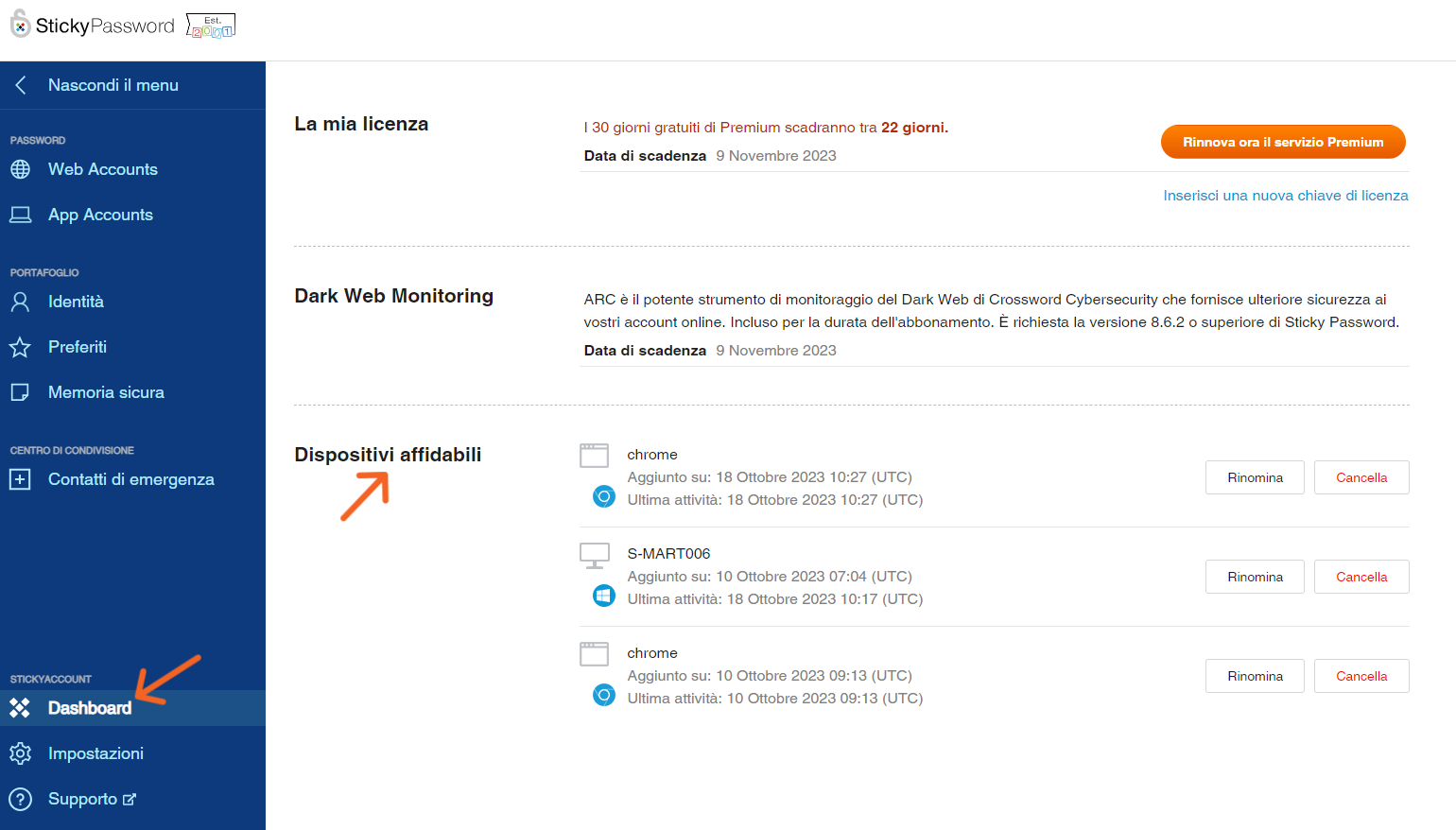
- Per rimuovere un dispositivo, è sufficiente fare clic su Elimina.
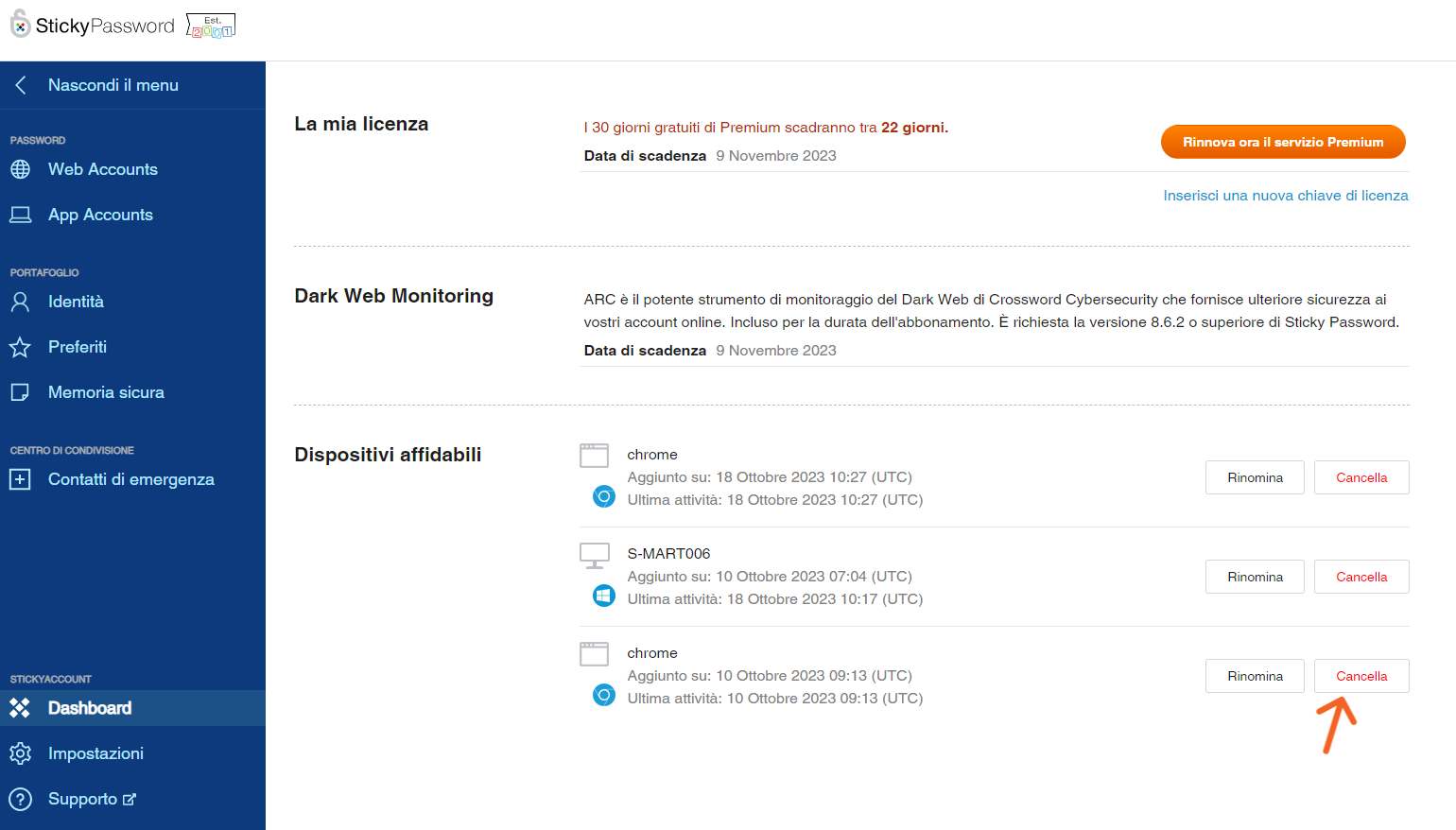
- Confermare l’azione: fare clic su Elimina.
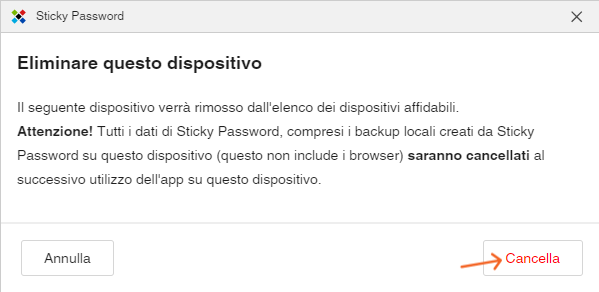
Nota importante: tutti i dati di Sticky Password, compresi i backup locali creati da Sticky Password su questo dispositivo (non sono inclusi i browser), verranno eliminati al successivo utilizzo dell’applicazione su questo dispositivo.